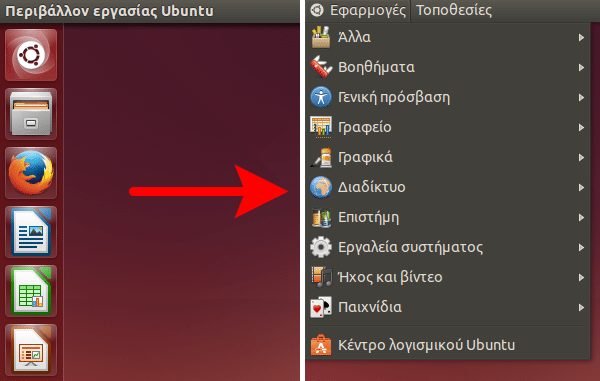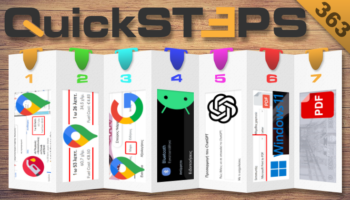Από την έκδοση 11.04 και μετά, το Ubuntu έρχεται με προεγκατεστημένο το γραφικό περιβάλλον Unity. Καθώς είναι ένα αρκετά διαφορετικό γραφικό περιβάλλον, ορισμένους χρήστες δεν τους βολεύει. Στον οδηγό θα δούμε πώς γίνεται η εγκατάσταση Gnome Classic Desktop, για να αντικαταστήσουμε το Unity στις πρόσφατες εκδόσεις του Ubuntu.
Προτάσεις συνεργασίας
Τα νέα άρθρα του PCsteps
Γίνε VIP μέλος στο PCSteps
Ο οδηγός προϋποθέτει πως έχουμε ήδη εγκατεστημένη την έκδοση του Ubuntu με το γραφικό περιβάλλον Unity. Η εγκατάσταση Gnome Classic Desktop είναι επιπρόσθετη.
Το Gnome Classic Desktop στο Ubuntu 14.04 και 14.10
Ενώ δοκιμάσαμε τις εντολές στην τελευταία έκδοση του Ubuntu, καθώς και στην πιο πρόσφατη έκδοση LTS, το πιθανότερο είναι πως θα λειτουργήσουν και σε παλαιότερες εκδόσεις.
Πατάμε ctrl+alt+T για να ανοίξουμε ένα τερματικό.
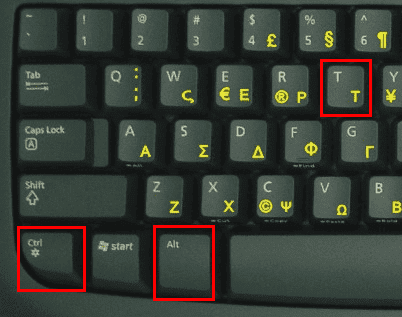
Για να αποφύγουμε τυχών προβλήματα κατά την εγκατάσταση του Gnome Classic Desktop, αρχικά θα κάνουμε ένα πλήρες update στο σύστημά μας, με την εντολή:
sudo apt-get update && sudo apt-get -y dist-upgrade

Υπενθυμίζουμε, για όσους δεν είναι εξοικειωμένοι με το τερματικό, πως τα κεφαλαία και τα πεζά γράμματα παίζουν ρόλο (πχ το SUDO ή Sudo δεν πρόκειται να λειτουργήσει).
Επίσης, όταν μας ζητηθεί να βάλουμε τον κωδικό μας δεν θα εμφανίζεται κάποια ένδειξη πως τον έχουμε εισάγει (αστεράκια, τελείες, ή κάτι σχετικό).
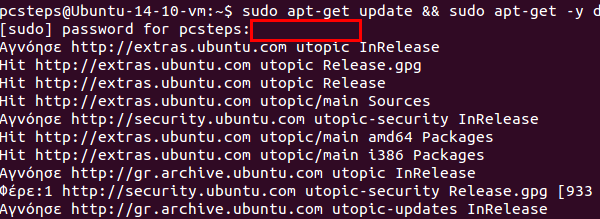
Αφού ολοκληρωθεί το update, κάνουμε επανεκκίνηση του λειτουργικού – ένας γρήγορος τρόπος είναι με την εντολή sudo reboot.
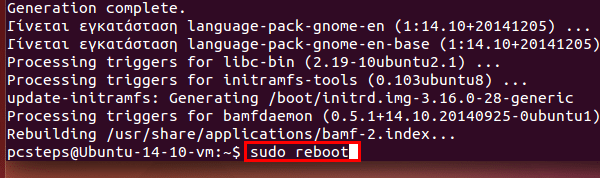
Στην επόμενη εκκίνηση, ανοίγουμε ξανά το τερματικό, και γράφουμε την εντολή:
sudo apt-get install -y gnome-session-fallback

Μόλις ολοκληρωθεί η διαδικασία, κάνουμε αποσύνδεση από το λογαριασμό μας.
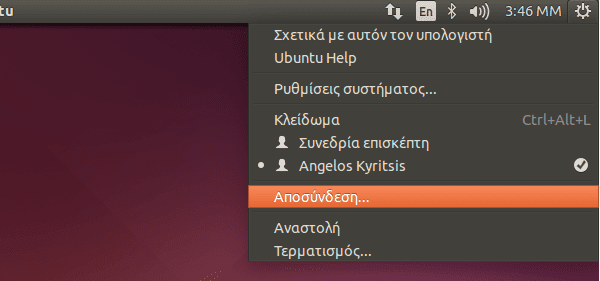
Στην οθόνη του login, κάνουμε κλικ στο κυκλικό εικονίδιο του Ubuntu.
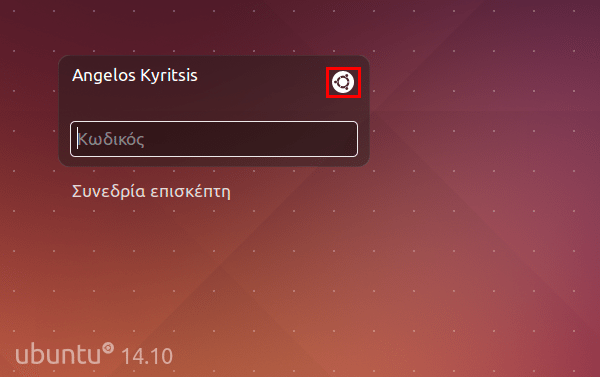
Από εκεί επιλέγουμε όποιο από τα δύο περιβάλλοντα εργασίας GNOME Flashback θέλουμε – δεν έχουν σπουδαίες διαφορές μεταξύ τους.
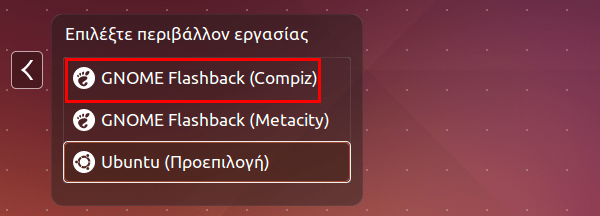
Με την επιλογή μας θα επανέλθουμε στην οθόνη του login. Βάζουμε τον κωδικό μας για να εισέλθουμε στο σύστημα.
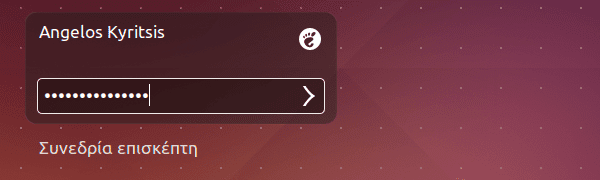
Πλέον, έχουμε το Ubuntu χωρίς το Unity και την αναζήτηση, με ένα μενού έναρξης πάνω αριστερά στην οθόνη.
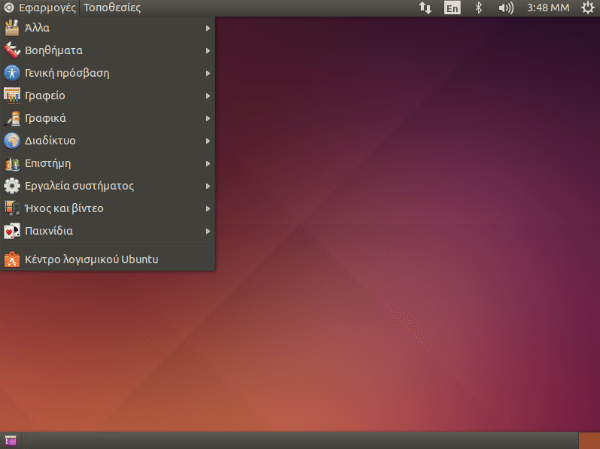
Αν οποιαδήποτε στιγμή βαρεθούμε το Gnome Classic Desktop, απλά ακολουθούμε την ίδια διαδικασία αποσύνδεσης -> επιλογής γραφικού περιβάλλοντος.
Πώς σας φαίνεται το Gnome Classic Desktop?
Σας αρέσει η πιο καθαρή και ελαφριά εμφάνιση του Ubuntu, με το Gnome Classic Desktop? Ή προτιμάτε την πιο μοντέρνα εμφάνιση του Unity? Γράψτε μας τη γνώμη σας στα σχόλια, για να βοηθήσετε και άλλους αναγνώστες με την επιλογή τους.